admin / 11.03.2018
Как синхронизировать Мозилу: советы и рекомендации по процедуре
.
Содержание
Рай для верстальщика: синхронизация окон браузеров
Современный человек активно пользуется интернетом, переходя с компьютера домашнего на компьютер рабочий, потом на смартфон или планшет, потом снова на домашний компьютер. На каждом устройстве закладываются страницы, иногда таких закладок достаточно много.
Необходимые шаги для синхронизации Мозилы
Содержание
 Отыскивать потерянную информацию в океане данных — занятие тяжелое. Также, как и заново прописывать персональные настройки, подтягивать расширения. Иногда необходимость сберечь данные возникает также при переустановке операционной системы.
Отыскивать потерянную информацию в океане данных — занятие тяжелое. Также, как и заново прописывать персональные настройки, подтягивать расширения. Иногда необходимость сберечь данные возникает также при переустановке операционной системы.
Поэтому все современные браузеры имеют встроенные собственные системы, обеспечивающие приведение в соответствие данных пользователя при работе на разных гаджетах.Такая синхронизация предусмотрена и в Mozilla. Для этого существует сервис Firefox Sync. Итак, как синхронизировать мозилу. Разделим процесс на шаги.
Первый шаг
Для того, чтобы синхронизировать Mozilla Firefox нужно создать аккаунт — учетную запись. Именно он будет идентификатором, привязкой данных пользователя в системе. Воспользовавшись сервисом менеджера, юзер отправляет на хранение пароли, ключи, закладки на сервера браузера.
При заходе с нового устройства со своего профиля в Mozilla, чтобы синхронизировать закладки, он автоматически прогружает их туда. Желательно, чтобы на всех устройствах пользователя была установлена последняя версия Firefox.
Создаем профиль в браузере. Для этого:
- Жмем на три вертикальные черточки в правом верхнем углу окна и приглашение Войти в синхронизацию внизу выпадающей вкладки (см фото);

- Открывается меню для ее создания;
- Как и просят, создаем требуемое;
- Сначала нужно прописать свою электронную почту и ответить на вопрос о возрасте.
- Следующим шагом системы будет предложение выбрать то, что будем приводить в соответствие;
- жмем большую синюю клавишу Сохранить параметры;
- переходим в свою электронную почту и проверяем возможность синхронизировать Mozilla.
Жмем на клавишу Сохранить параметры для подтверждения.

Второй шаг
Поздравляем. Приступаем к непосредственно к процессу синхронизации закладок Mozilla.
Браузер откроет меню с соответствующим оглавлением. Там можно будет снять галочки с пунктов, которые ей не подлежат:
- вкладок;
- закладок;
- паролей;
- истории;
- дополнений;
- настроек.
Автоматически подтянутся необходимые свойства.
Третий шаг
Для того, чтобы синхронизировать Mozilla на всех имеющихся устройствах, нужно:
- проверить, стоит ли на гаджете обновленная версия;
- войти в, использовав логин и пароль;
- открыть ссылку Создать профиль для того, чтобы открыть страницу доступа к управлению учетными записями;
- ваша действующая учетная запись определится и нужно будет перейти по ссылке внизу страницы Уже есть аккаунт?
- Процесс начнется автоматически.

Для удаления какого-либо из устройств нужно сделать следующее:
- нажмите на три черточки в правом верхнем углу окна Файрфокс;
- внизу выпадающего окна будет прописан логин- обычно это адрес электронной почты, щелкаете;
- в открывшемся окне жмете Отсоединить и выбираете объект.
Процесс окончен. Вопрос как синхронизировать Мазила закрыт. Данные не будут потеряны при утрате гаджета, переустановке системы и иных событиях.
Рай для верстальщика: синхронизация окон браузеров
 Вдохновившись этой серией статей, меня посетила идея приобщить всех знакомых дизайнеров/верстальщиков/разработчиков к консоли. И начать я решил с самого вкусного — с синхронизации браузеров. На самом деле, утилит, каким-то образом помогающих работать веб-девелоперам, много и рассказать про каждую просто невозможно, но ведь главное в этом деле заинтересовать;)
Вдохновившись этой серией статей, меня посетила идея приобщить всех знакомых дизайнеров/верстальщиков/разработчиков к консоли. И начать я решил с самого вкусного — с синхронизации браузеров. На самом деле, утилит, каким-то образом помогающих работать веб-девелоперам, много и рассказать про каждую просто невозможно, но ведь главное в этом деле заинтересовать;)
Вспомните, как обычно происходит верстка макета? Вносим изменения в css. Сохраняем. Переключаемся на Chrome. Обновляем страницу. Тестируем. Переключаемся на Firefox. Обновляем страницу. Тестируем. Переключаемся на IE. Обновляем страницу. Тестируем. Повторяем сначала.
Каждый может делать это по-разному, но суть останется прежней: тестирование в разных браузерах очень долгий и муторный процесс. Но мы с вами сейчас попробуем его немного оптимизировать. И в этом нам поможет утилита browser-sync. Как можно прочитать на их сайте, программа умеет не только отслеживать изменения в файлах проекта и автоматически перезагружать вкладки, но и позволяет синхронизировать навигацию в каждом браузере. Вот так это работает:
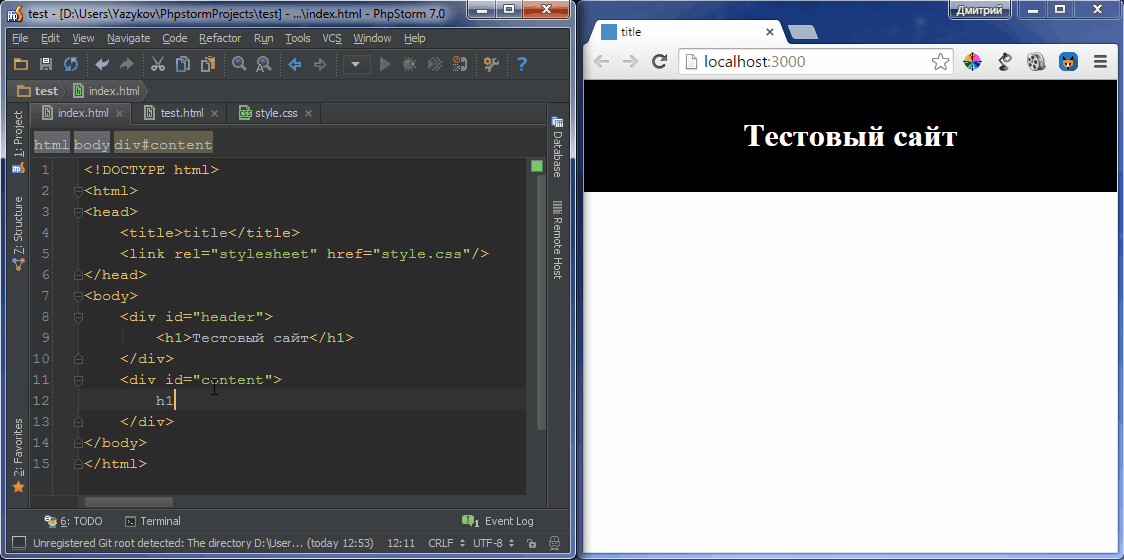 Каждый раз, когда я нажимаю сохранить, вкладка обновляется автоматически. Все становиться еще удобнее, когда у вас два экрана: на первом среда разработки, а на втором 3-4 открытых браузеров.
Каждый раз, когда я нажимаю сохранить, вкладка обновляется автоматически. Все становиться еще удобнее, когда у вас два экрана: на первом среда разработки, а на втором 3-4 открытых браузеров.
Удобная разработка с livereload, установка browser-sync
Если честно, я не придумал, как показать вам оба экрана, так что как-то так.
 Более того, можно тестировать на нескольких устройствах, использующих общее подключение: телефоны, планшеты, компьютеры с разными мониторами. Все что нужно для их синхронизации: открыть url, предоставляемый этой утилитой.
Более того, можно тестировать на нескольких устройствах, использующих общее подключение: телефоны, планшеты, компьютеры с разными мониторами. Все что нужно для их синхронизации: открыть url, предоставляемый этой утилитой.
Установка
Надеюсь я успел вас достаточно заинтересовать, потому что почти все, что мы будем делать ниже, может испугать:) Нужная нам утилита является модулем для Node.js. Для её установки нам потребуется пакетный менеджер npm, поставляемый с нодой. Кто знает что это такое, может сразу перейти на сайт http://www.browsersync.io/ и следуя простым инструкциям (нет, действительно, всего три шага) установить и настроить. Для тех кто никогда не слышал ни о npm, ни о Node.js, быстро пробежимся по установке.
Для начала идем на сайт Node.js, скачиваем и устанавливаем.
Тут ничего сложного: далее, далее, далее, готово. Откройте консоль (я пользуюсь встроенный в PhpStorm) и выполните команду: npm install -g browser-sync Это команда установит browser-sync. Если в консоли появилось «‘npm’ не является внутренней или внешней командой…», просто перезагрузите компьютер и попробуйте снова.
Если все прошло удачно, поздравляю, все установлено и готово к работе. Ничего ведь сложного?
Настройка
Теперь откроем в консоли папку проекта (Shift + правый клик на папке, дальше — Открыть окно команд) и запустим . Тут есть два варианта: если вы верстаете статичные файлы (*.html, *.css и др.) и если вы делаете динамику (*.php, например). В первом случае, для запуска утилиты в серверном режиме, выполните команду: browser-sync start —server —files «*.css, *.html» В консоли вы увидите url адреса для синхронизации, а также в вашем браузере по умолчанию откроется вкладка с индексовой страницей проекта:
Первую пару url (Local) вы можете использовать для синхронизации браузеров на нескольких устройствах. Просто откройте его и все заработает. Вторая пара нужна для перехода к настройкам синхронизации:
Помните, я говорил, что можно синхронизировать навигацию всех браузеров? Настраивается это здесь: переход по ссылкам, отправка форм, скроллинг.
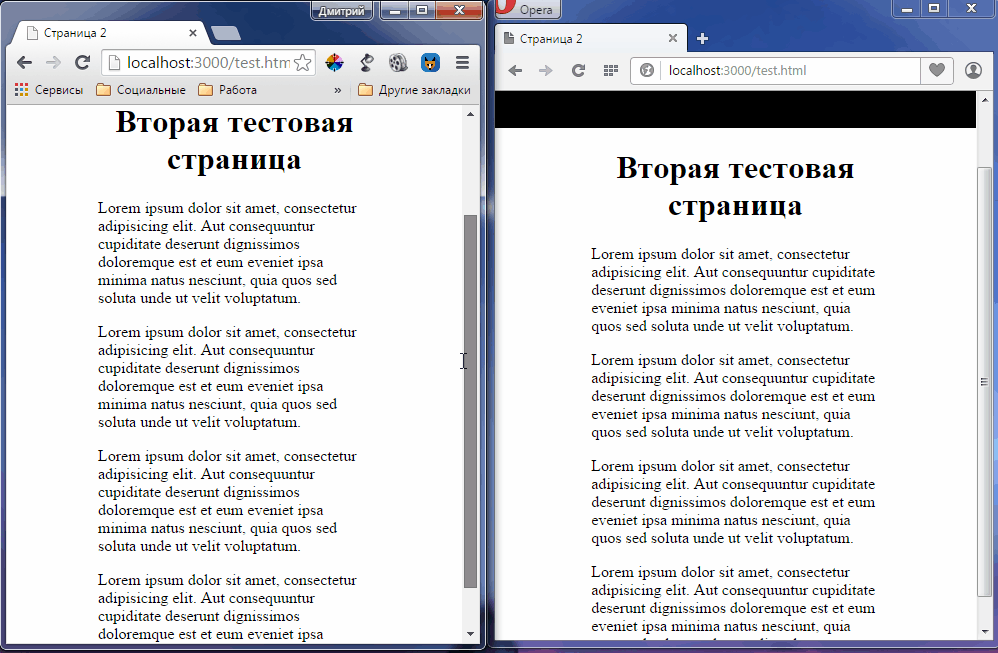 Теперь, если вы используете локальный сервер, и вам нужно синхронизировать браузеры при изменении php (или других) файлов, необходимо использовать режим proxy:
Теперь, если вы используете локальный сервер, и вам нужно синхронизировать браузеры при изменении php (или других) файлов, необходимо использовать режим proxy:
browser-sync start —proxy «myproject.dev» —files «*.css, *.html, *.php, *.js» Browser-sync имеет множество настроек, описывать их я не буду, просто дам ссылку: http://www.browsersync.io/docs/command-line/ Там же можно посмотреть и примеры использования.
Для выхода из программы, в окне консоли нажмите Ctrl+C, и введите в ответ на подтверждение выхода.
Возврат к списку
.
Автор: evoname
Дата сообщения: 22.06.2007 13:47
Доброго времени суток! Помогите осилить проблему. Поставил чистый лицензионный сервер 2003, активировал КАЛы, настроил ДНС, ДХЦП, ВИНС, сетку и т.п. Домена нет. Включил (как роль) сервер приложений. Больше ничего не менял. Поставил ВСУС 3 сразу. С чистой базой без ничего.
В эвентах сообщения по порядку:
3:16 Синхронизация каталогов работает правильно.
5:46 Служба WSUS работает правильно.
11:26 Самостоятельное обновление не работает.
11:26 Веб-служба отчетов не работает.
11:26 Программный интерфейс (API) удаленных веб-служб не работает.
11:26 Веб-служба синхронизации серверов не работает.
11:26 Клиентская веб-служба не работает.
11:26 Простая веб-служба подтверждения подлинности не работает.
11:26 Веб-служба подтверждения подлинности DSS не работает.
11:26 Консоли администрирования WSUS не удается подключиться к серверу WSUS через удаленный API.
Проверьте, запущены ли на сервере служба Update Services, IIS и SQL. Если проблему не удается устранить, попробуйте перезапустить IIS, SQL и службу Update Services.
Консоли администрирования WSUS не удается подключиться к серверу WSUS через удаленный API.
Проверьте, запущены ли на сервере служба Update Services, IIS и SQL. Если проблему не удается устранить, попробуйте перезапустить IIS, SQL и службу Update Services.
Консоли администрирования WSUS не удается подключиться к серверу WSUS через удаленный API.
Проверьте, запущены ли на сервере служба Update Services, IIS и SQL. Если проблему не удается устранить, попробуйте перезапустить IIS, SQL и службу Update Services.
System.Net.Sockets.SocketException — Удаленный хост принудительно разорвал существующее подключение
Source
System
Stack Trace:
в System.Net.Sockets.Socket.Send(Byte[] buffer, Int32 offset, Int32 size, SocketFlags socketFlags)
в System.Net.Sockets.NetworkStream.Write(Byte[] buffer, Int32 offset, Int32 size)
** this exception was nested inside of the following exception **
System.IO.IOException — Не удается записать данные в транспортное соединение: Удаленный хост принудительно разорвал существующее подключение.
Использование исходного URL-адреса, а не прокси-сервера, с синхронизацией браузера
Source
System
Stack Trace:
в System.Net.Sockets.NetworkStream.Write(Byte[] buffer, Int32 offset, Int32 size)
в System.Net.PooledStream.Write(Byte[] buffer, Int32 offset, Int32 size)
в System.Net.ConnectStream.WriteHeaders(Boolean async)
** this exception was nested inside of the following exception **
System.Net.WebException — Базовое соединение закрыто: Непредвиденная ошибка при передаче.
Source
System.Web.Services
Stack Trace:
в System.Web.Services.Protocols.WebClientProtocol.GetWebResponse(WebRequest request)
в System.Web.Services.Protocols.HttpWebClientProtocol.GetWebResponse(WebRequest request)
в System.Web.Services.Protocols.SoapHttpClientProtocol.Invoke(String methodName, Object[] parameters)
в Microsoft.UpdateServices.Internal.ApiRemoting.ExecuteSPSearchComputers(String computerTargetScopeXml)
в Microsoft.UpdateServices.Internal.DatabaseAccess.AdminDataAccessProxy.ExecuteSPSearchComputers(String computerTargetScopeXml)
в Microsoft.UpdateServices.Internal.BaseApi.ComputerTarget.SearchComputerTargets(ComputerTargetScope searchScope, UpdateServer updateServer)
в Microsoft.UpdateServices.Internal.BaseApi.UpdateServer.GetComputerTargets(ComputerTargetScope searchScope)
в Microsoft.UpdateServices.UI.AdminApiAccess.ComputerTargetManager.GetComputerTargets(ComputerTargetScope searchScope)
в Microsoft.UpdateServices.UI.AdminApiAccess.BulkComputerPropertiesCache.GetAndCacheComputers(ExtendedUpdateScope updateScope, ComputerTargetScope computerTargetScope)
в Microsoft.UpdateServices.UI.SnapIn.Pages.ComputersListPage.GetListRows()
Дополнительные сведения можно найти в центре справки и поддержки, в "http://go.microsoft.com/fwlink/events.asp".
11:26 SQL Server is terminating because of a system shutdown. This is an informational message only. No user action is required.
Дополнительные сведения можно найти в центре справки и поддержки, в "http://go.microsoft.com/fwlink/events.asp".
После этого к серверу отсутствует доступ, вешаются даже сетевые принтеры. Спасает только перезагрузка. После перезагрузки проходит от 3 до 12 часов и происходит такая же тема… Подскажите как побороть. И еще одно НО. К ВСУСу нет доступа из удаленной консоли. как только не пробовал и по имени и по ИП-адресу, говорит нет такого сервера. При этом пока ВСУС работает — все в порядке. Клиенты обновляются, все работает, никаких сообщений в логах.
FILED UNDER : IT